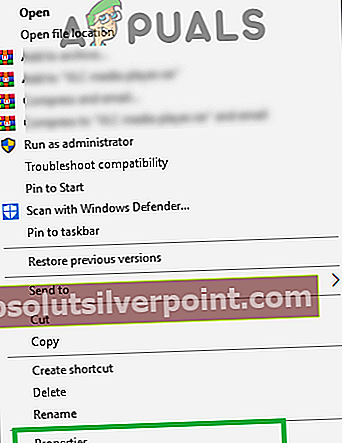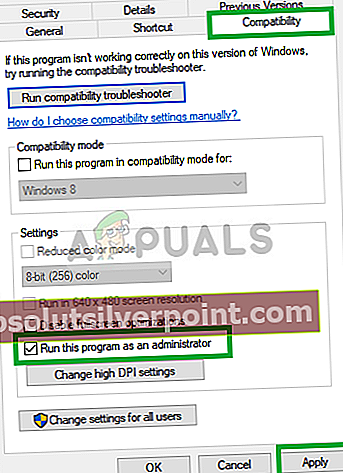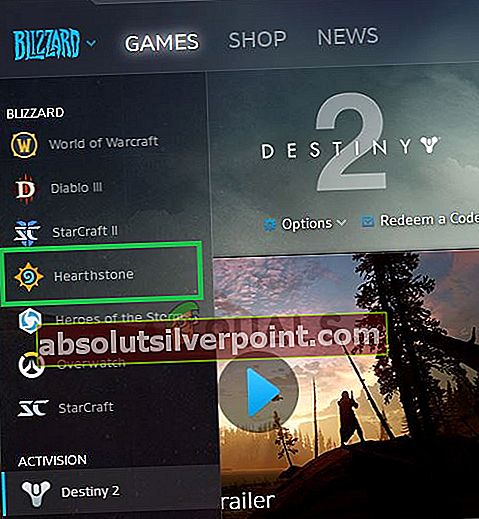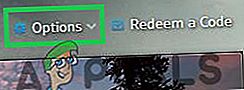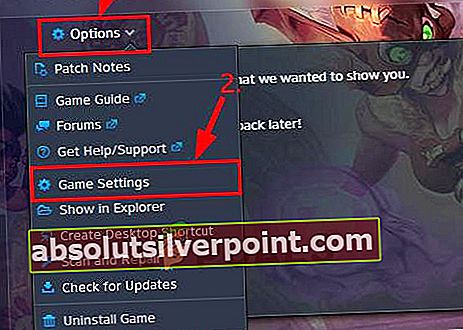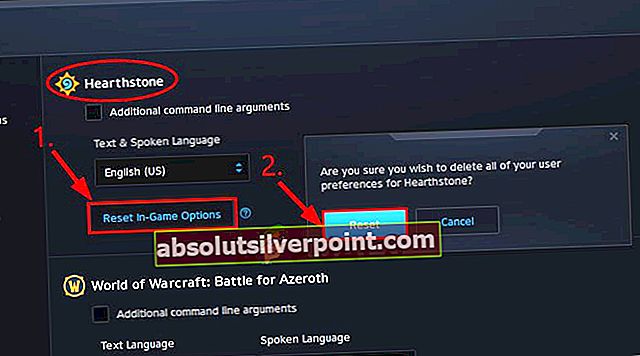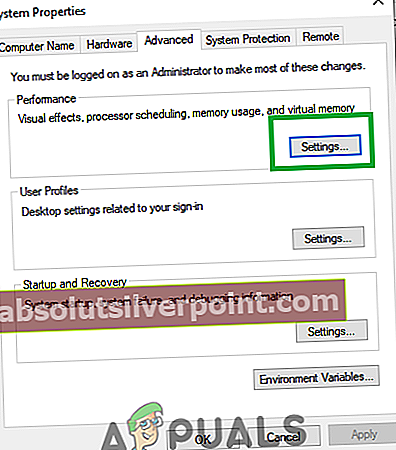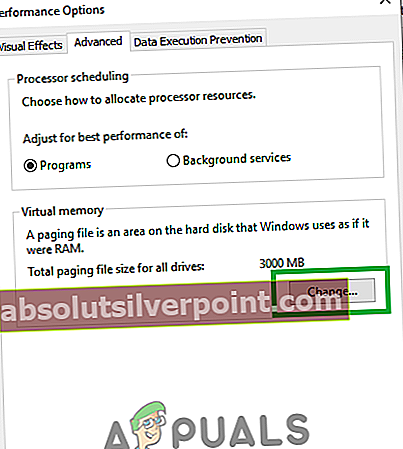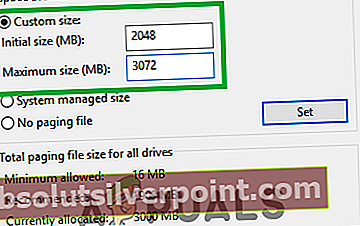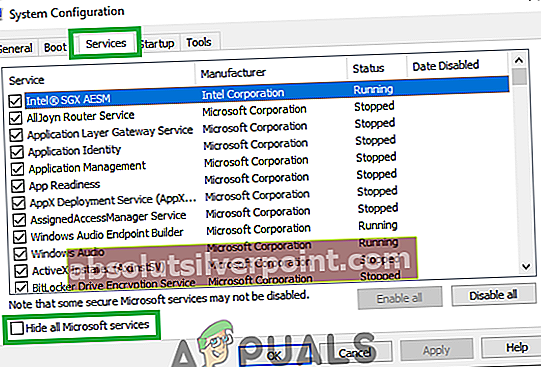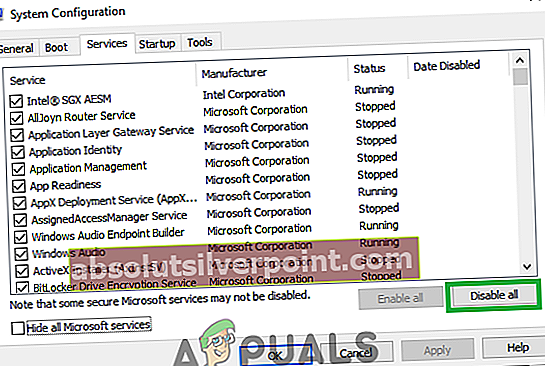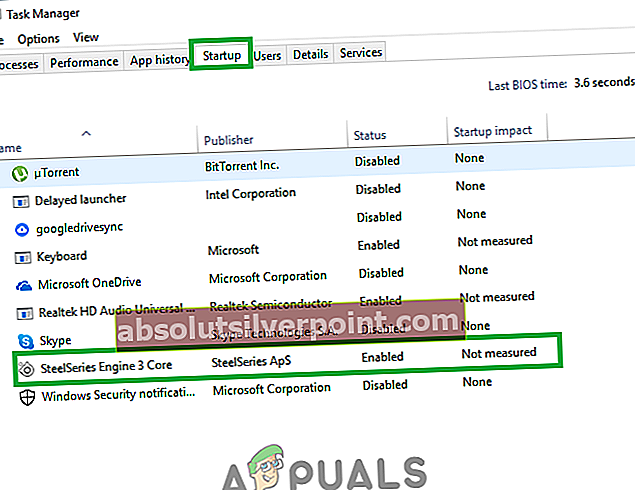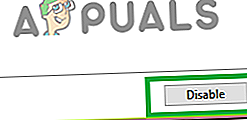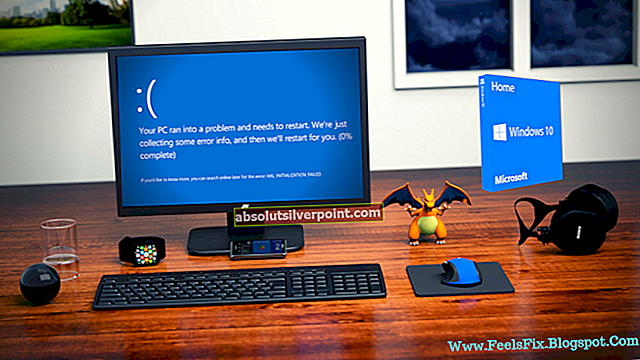Το Hearthstone είναι ένα δωρεάν παιχνίδι συλλεκτών ψηφιακών καρτών. Αναπτύχθηκε και δημοσιεύθηκε από την Blizzard Entertainment το 2014 για MacOS και Windows. Το παιχνίδι είναι αρκετά δημοφιλές λόγω του μοναδικού στυλ παιχνιδιού του και προσφέρει συμβατότητα και για Android και iOS. Ωστόσο, αρκετά πρόσφατα, πολλές αναφορές έχουν έρθει σε χρήστες που δεν μπορούν να ξεκινήσουν το παιχνίδι καθώς διακόπτεται κατά την εκκίνηση. Σύμφωνα με τις πληροφορίες μας, αυτό το πρόβλημα παρατηρήθηκε μόνο για χρήστες Windows.

Τι προκαλεί τη συντριβή του Hearthstone κατά την εκκίνηση;
Αφού λάβαμε πολλές αναφορές από πολλούς χρήστες, αποφασίσαμε να διερευνήσουμε το ζήτημα και επινοήσαμε ένα σύνολο λύσεων που έλυσαν το πρόβλημα για τους περισσότερους από τους χρήστες μας. Επίσης, εξετάσαμε τους λόγους για τους οποίους ενεργοποιήθηκε αυτό το σφάλμα και τους αναφέραμε παρακάτω.
- Ξεπερασμένοι οδηγοί:Σε ορισμένες περιπτώσεις, τα προγράμματα οδήγησης κάρτας γραφικών του υπολογιστή σας ενδέχεται να είναι παλιά. Οι παλαιότερες κάρτες γραφικών απαιτούν την εγκατάσταση των πιο πρόσφατων προγραμμάτων οδήγησης για την παροχή συμβατότητας για νεότερα παιχνίδια. Εάν δεν είναι εγκατεστημένα τα πιο πρόσφατα προγράμματα οδήγησης, ενδέχεται να προκληθεί πρόβλημα κατά τη διαδικασία εκκίνησης.
- Λείπουν / κατεστραμμένα αρχεία παιχνιδιών:Είναι πιθανό ορισμένα αρχεία που είναι στοιχειώδη στη διαδικασία εκκίνησης να λείπουν ή να έχουν καταστραφεί. Εάν τα αρχεία του παιχνιδιού δεν είναι ανέπαφα, το παιχνίδι δεν θα είναι σε θέση να ξεκινήσει σωστά και ενδέχεται να καταρρεύσει κατά τη διάρκεια της διαδικασίας.
- Παρέμβαση:Σε ορισμένες περιπτώσεις, άλλες εφαρμογές τρίτων ή μια υπηρεσία των Windows ενδέχεται να επηρεάσουν σημαντικά στοιχεία του παιχνιδιού και να προκαλέσουν προβλήματα κατά τη διαδικασία εκκίνησης.
- Ρυθμίσεις εντός παιχνιδιού:Οι ρυθμίσεις "Στο παιχνίδι" που έχετε διαμορφώσει ενδέχεται να έρχονται σε διένεξη με το υλικό σας ή ορισμένα στοιχεία του παιχνιδιού. Μερικές φορές, το παιχνίδι ενδέχεται να μην υποστηρίζει συγκεκριμένες ρυθμίσεις σε συγκεκριμένο υλικό ή το λειτουργικό σύστημα μπορεί να εμποδίζει το παιχνίδι να χρησιμοποιεί συγκεκριμένες ρυθμίσεις.
- Η εικονική μνήμη εξαντλείται:Το σύστημα αποθηκεύει προσωρινά δεδομένα παιχνιδιού στον σκληρό δίσκο στον οποίο είναι εγκατεστημένο το παιχνίδι. Εάν ο σκληρός δίσκος εξαντλείται της μνήμης ή οι ρυθμίσεις της εικονικής μνήμης δεν έχουν ρυθμιστεί σωστά, το παιχνίδι ενδέχεται να αντιμετωπίσει προβλήματα κατά τη διαδικασία εκκίνησης.
- Διοικητικά προνόμια:Το Hearthstone ενδέχεται να απαιτεί ειδικά δικαιώματα για την εκτέλεση ορισμένων λειτουργιών. Επομένως, εάν δεν έχουν παραχωρηθεί δικαιώματα διαχειριστή στο παιχνίδι, ενδέχεται να διακοπεί κατά την εκκίνηση.
Τώρα που έχετε μια βασική κατανόηση της φύσης του προβλήματος, θα προχωρήσουμε προς τις λύσεις. Φροντίστε να τα εφαρμόσετε με τη συγκεκριμένη σειρά με την οποία παρέχονται για να αποφύγετε τυχόν διενέξεις.
Λύση 1: Χορήγηση διοικητικών προνομίων
Εάν το παιχνίδι δεν έχει εκχωρήσει δικαιώματα διαχειριστή από τον διαχειριστή, ενδέχεται να αντιμετωπίσει προβλήματα κατά τη διαδικασία εκκίνησης. Επομένως, σε αυτό το βήμα, θα παραχωρήσουμε δικαιώματα διαχειριστή. Γι'αυτό:
- Κυβερνώ στο παιχνίδιεγκατάστασηντοσιέ.
- σωστά–Κάντε κλικ στο εκτελέσιμο παιχνίδι και επιλέγω “Ιδιότητες“.
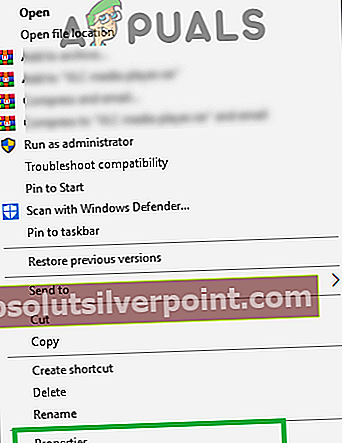
- Εσωτερικές ιδιότητες, Κάντε κλικ στο "ΣυμβατότηταΚαρτέλα και έλεγχος ο "Τρέξιμοόπως καιΔιαχειριστήςΕπιλογή.
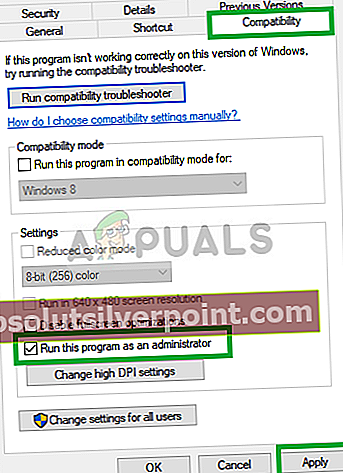
- Κάντε κλικ επί "Ισχύουν"Και μετά"Εντάξει“.
- Εκτόξευση το παιχνίδι και έλεγχος για να δείτε εάν το πρόβλημα παραμένει.
Λύση 2: Επαλήθευση αρχείων παιχνιδιού
Εάν λείπουν ή έχουν καταστραφεί σημαντικά αρχεία παιχνιδιών, το παιχνίδι ενδέχεται να αντιμετωπίσει προβλήματα κατά τη διαδικασία εκκίνησης. Επομένως, σε αυτό το βήμα, θα επαληθεύσουμε τα αρχεία παιχνιδιού μέσω του πελάτη χιονοθύελλας. Γι'αυτό:
- Ανοιξε ο "ΧιονοθύελλαΜάχη.καθαρά" εφαρμογή.
- Κάντε κλικ στο "ΤζάκιΕικονίδιο στο αριστερό παράθυρο.
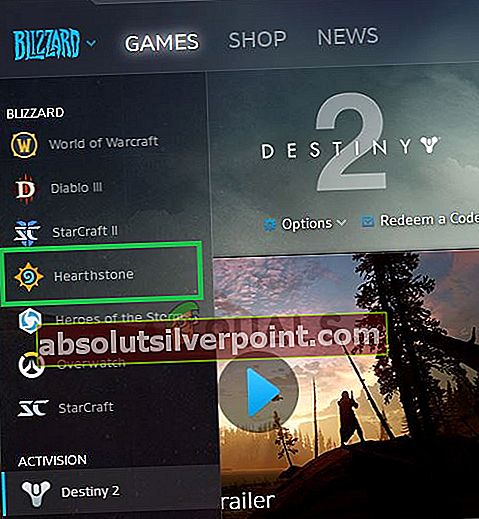
- Κάντε κλικ στο "ΕπιλογέςΚουμπί κάτω από τον τίτλο του παιχνιδιού.
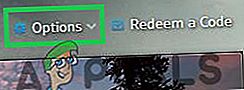
- Επιλέγω ο "Σάρωσηκαι επισκευή"Επιλογή και στη συνέχεια κάντε κλικ στο"Να αρχίσειΣάρωση“.

- Περίμενε έως ότου ολοκληρωθεί η διαδικασία σάρωσης.
- Εκτόξευση το παιχνίδι και έλεγχος για να δείτε εάν το πρόβλημα παραμένει.
Λύση 3: Επαναφορά ρυθμίσεων εντός παιχνιδιού
Σε ορισμένες περιπτώσεις, οι διαμορφώσεις εντός παιχνιδιού ενδέχεται να έρχονται σε διένεξη με το υλικό ή το λογισμικό του συστήματος. Επομένως, σε αυτό το βήμα, θα επαναφέρουμε τις διαμορφώσεις στις προεπιλογές του συστήματός τους. Γι'αυτό:
- Ανοιξε ο "ΧιονοθύελλαΜάχη.καθαρά" εφαρμογή.
- Κάντε κλικ στο "ΕπιλογέςΚουμπί και επιλέγω “ΠαιχνίδιΡυθμίσεις“.
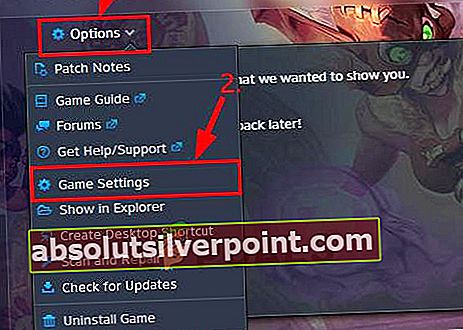
- Επιλέγω “ΤζάκιΑπό τη λίστα του παιχνιδιού και Κάντε κλικ στο "ΕπαναφοράΣτο παιχνίδιΕπιλογέςΚουμπί.
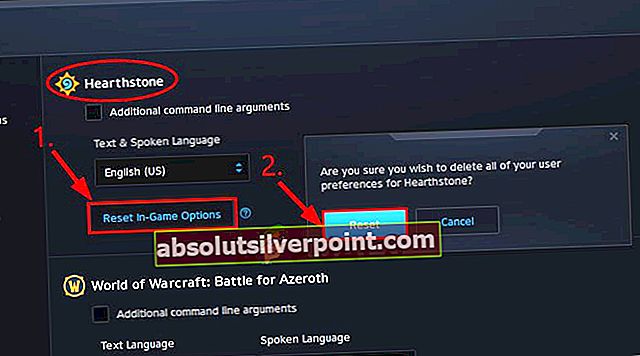
- Κάντε κλικ επί "Επαναφορά"Και μετά"Ολοκληρώθηκε“.
- Εκτόξευση το παιχνίδι και έλεγχος για να δείτε εάν το πρόβλημα παραμένει.
Λύση 4: Αλλαγή διαμορφώσεων εικονικής μνήμης
Εάν το σύστημα εικονικής μνήμης δεν έχει διαμορφωθεί σωστά από το σύστημα, ενδέχεται να αντιμετωπίσετε προβλήματα κατά την εκκίνηση του Hearthstone. Επομένως, σε αυτό το βήμα, θα αλλάξουμε τις διαμορφώσεις εικονικής μνήμης. Γι'αυτό:
- Τύπος “Παράθυρα” + “μικρόΓια να ανοίξετε τη γραμμή αναζήτησης.
- Τύπος σε "ΠροχωρημένοςΣύστημαΡυθμίσεις" και επιλέγω η πρώτη επιλογή.
- Κάντε κλικ στο "ΡυθμίσειςΕπιλογή και μετά Κάντε κλικ στο "ΠροχωρημένοςΚαρτέλα.
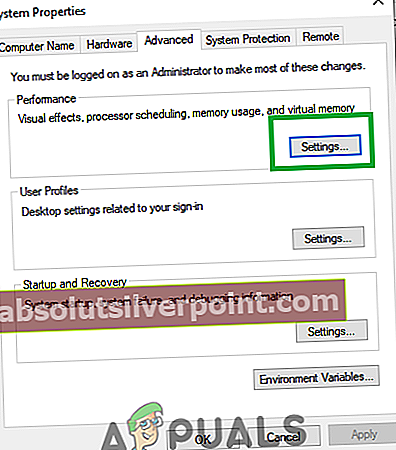
- Κάντε κλικ στο "ΑλλαγήΕπιλογή και αποεπιλέξτε ο "Διαχειριστείτε αυτόματα το μέγεθος αρχειοθέτησης σελίδαςΕπιλογή.
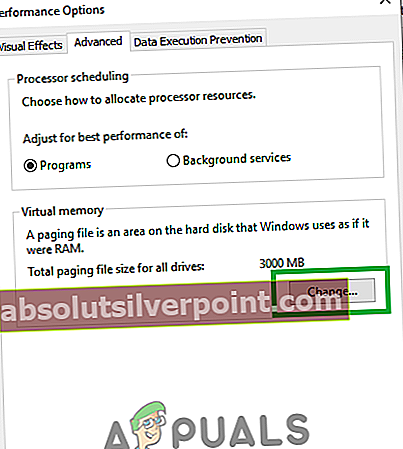
- Ελεγξε το "ΕθιμοΜέγεθος"Επιλογή και πληκτρολογήστε"2048"Ως το"ΑρχικόςΜέγεθος" και "3072"Ως το"Ανώτατο όριοΜέγεθος“.
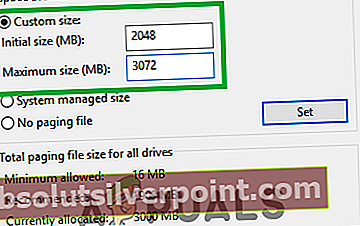
- Κάντε κλικ επί "Σειρά"Και μετά"Εντάξει“.
- Επανεκκίνηση τον υπολογιστή σας για να εφαρμοστούν οι αλλαγές.
- Εκτόξευση το παιχνίδι και έλεγχος για να δείτε εάν το πρόβλημα παραμένει.
Λύση 5: Εκκίνηση του Clean Boot
Σε καθαρή εκκίνηση, όλες οι περιττές υπηρεσίες Windows και εφαρμογές τρίτων είναι απενεργοποιημένες. Επομένως, θα αποτραπούν τυχόν παρεμβολές στο παιχνίδι κατά τη διαδικασία εκκίνησης. Για να ξεκινήσετε μια καθαρή εκκίνηση:
- Τύπος “Παράθυρα” + “μικρόΤαυτόχρονα για να ανοίξετε τη γραμμή αναζήτησης.
- Πληκτρολογήστε "Σύστημαδιαμορφώσεις" και επιλέγω η πρώτη επιλογή.
- Κάντε κλικ στο "ΥπηρεσίεςΚαρτέλα και αποεπιλέξτε ο "ΚρύβωόλαMicrosoftΥπηρεσίεςΕπιλογή.
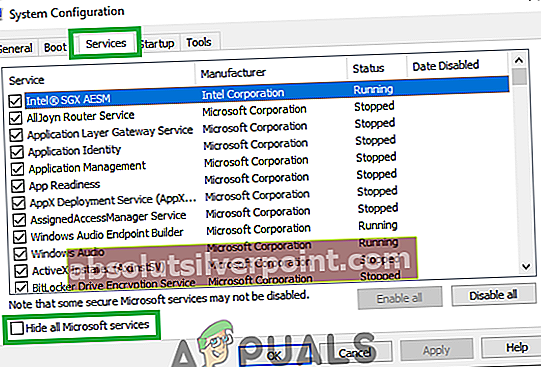
- Κάντε κλικ στο "Καθιστώ ανίκανοΟλαΕπιλογή και επιλέγω “Ισχύουν“.
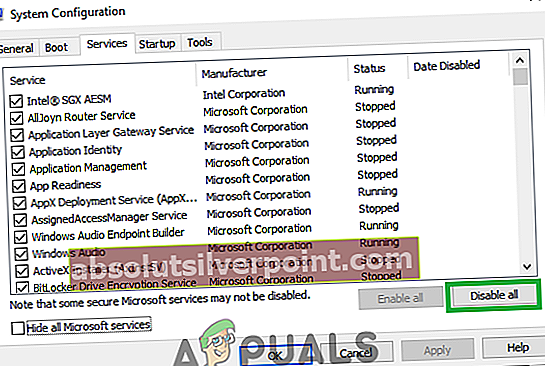
- Κλείσε το παράθυρο, πατήστε "Ctrl” + “Βάρδια” + “EscΚλειδιά ΤΑΥΤΟΧΡΟΝΑ για να ανοίξετε τη διαχείριση εργασιών.
- Κάντε κλικ στο "ΞεκίναΚαρτέλα και Κάντε κλικ σε οποιαδήποτε εφαρμογή αναφέρεται εκεί.
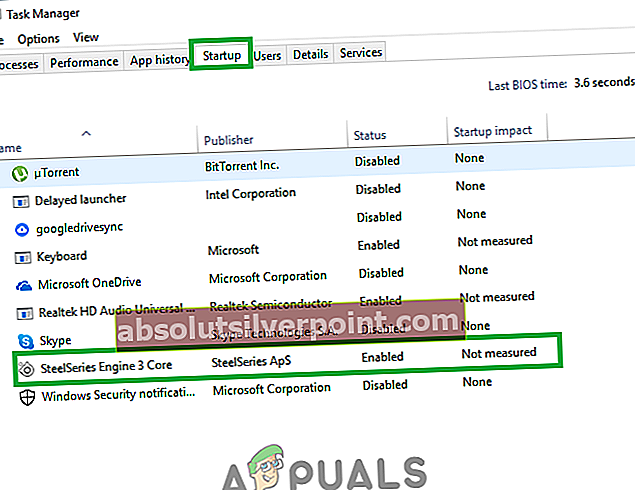
- Κάντε κλικ στο "Καθιστώ ανίκανοΕπιλογή για καθιστώ ανίκανο την εφαρμογή από την αυτόματη εκκίνηση κατά την εκκίνηση.
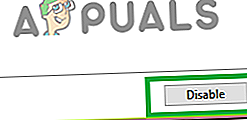
- Επαναλαμβάνω Αυτή η διαδικασία για όλες τις αναφερόμενες εφαρμογές και επανεκκίνηση ο υπολογιστής σου.
- Εκτόξευση το παιχνίδι και έλεγχος για να δείτε εάν το πρόβλημα παραμένει.
Λύση 6: Ενημέρωση προγραμμάτων οδήγησης καρτών γραφικών
Εάν τα προγράμματα οδήγησης κάρτας γραφικών δεν ενημερωθούν στην πιο πρόσφατη έκδοση, το παιχνίδι ενδέχεται να αντιμετωπίσει προβλήματα κατά τη διαδικασία εκκίνησης. Επομένως, σε αυτό το βήμα, θα ελέγξουμε για να δούμε αν υπάρχουν ενημερώσεις για τα προγράμματα οδήγησης.
Για χρήστες Nvidia:
- Κάνε κλικ στοΑναζήτηση μπαρ στην αριστερή πλευρά τουγραμμή εργασιών

- ΠληκτρολογήστεGeforce Εμπειρία και πατήστεεισαγω
- Κάντε κλικ στο πρώτο εικονίδιο για να ανοίξετε τοεφαρμογή

- Μετάυπογραφή σε, κάντε κλικ στο "ΟδηγοίΕπιλογή στην κορυφήαριστερά.
- Σε αυτήν την καρτέλα, κάντε κλικ στο "Ελεγχος για ενημερώσειςΕπιλογή στην κορυφήσωστά
- Μετά από αυτό, η εφαρμογή θαέλεγχος εάν υπάρχουν νέες ενημερώσεις

- Εάν οι ενημερώσεις είναι διαθέσιμεςΚατεβάστεΘα εμφανιστεί το κουμπί

- Μόλις κάνετε κλικ σε αυτό, το πρόγραμμα οδήγησης θανα αρχίσει για να κατεβάσετε
- Μετά το πρόγραμμα οδήγησης είναικατεβάστηκε η εφαρμογή θα σας δώσει την επιλογή για "Εξπρές" ή "ΕθιμοΕγκατάσταση.
- Κάνε κλικ στο "ΕξπρέςΕπιλογή εγκατάστασης και το πρόγραμμα οδήγησης θααυτομάτως να εγκατασταθεί
- Αφού ολοκληρωθεί η εγκατάσταση,τρέξιμο το παιχνίδι και ελέγξτε αν το πρόβλημα παραμένει.
Για χρήστες AMD:
- σωστά–Κάντε κλικ στοΕπιφάνεια εργασίας και επιλέξτεAMD Ράντον Ρυθμίσεις

- ΣτοΡυθμίσεις, κάντε κλικ στοΕνημερώσεις στο κάτω μέροςσωστά γωνία
- Κάντε κλικ στο "Ελεγχος για ενημερώσεις”

- Εάν υπάρχει νέα ενημέρωση aνέος θα εμφανιστεί η επιλογή
- Κάντε κλικ στην επιλογή και επιλέξτεΕκσυγχρονίζω

- οAMD εγκαταστάτης θα ξεκινήσει, κάντε κλικ στοΑναβαθμίζωόταν σας ζητάει το πρόγραμμα εγκατάστασης
- Ο εγκαταστάτης θα ετοιμάσει τώρα το πακέτο,έλεγχος όλα τα κουτιά και κάντε κλικ στοΕγκαθιστώ
- Αυτό θα γίνει τώραΚατεβάστε το νέο πρόγραμμα οδήγησης και εγκαταστήστε τοαυτομάτως
- Επανεκκινήστε τον υπολογιστή σας και προσπαθήστε να εκτελέσετε το παιχνίδι.